我们在使用Outlook软件的时候,如果不再需要某个文件夹或对话,我们可以选择将其清理到“已删除邮件”文件夹中,那么Outlook清理邮件怎么做?有什么技巧?很多的小伙伴都比较好奇,下面就一起来学习一下吧。
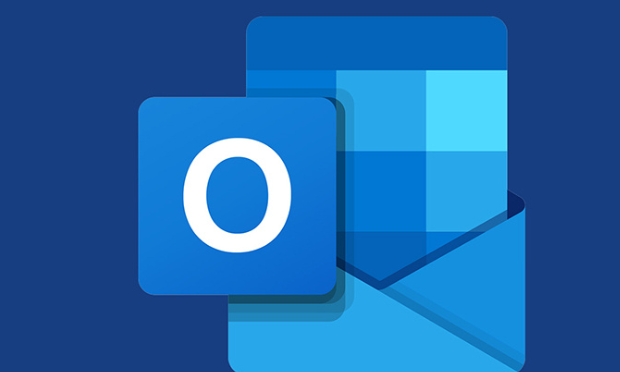
Outlook清理邮件操作教程分享
第一步:点击打开Outlook邮箱,在界面左上角点击“文件”按钮;

第二步:接着在新打开的页面中点击“选项”按钮;
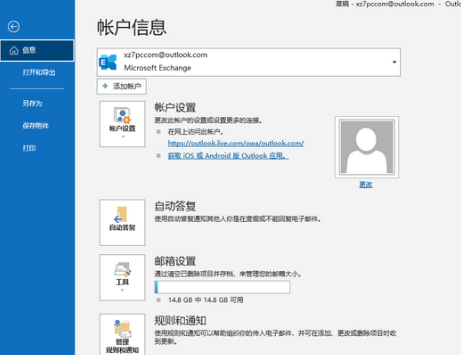
第三步:进入“Outlook 选项”窗口后点击“邮件”,接着点击“浏览”按钮选择清理后的邮件想要保存的位置,比如我们设置为“已删除邮件”,接着点击“确定”;

第四步:点击定位到想要删除的对话或文件夹后,点击“开始”选项卡中的“清理”按钮并在其子选项中根据自己的实际需要点击选择“清理对话”,“清理文件夹”,“清理文件夹和子文件夹”;
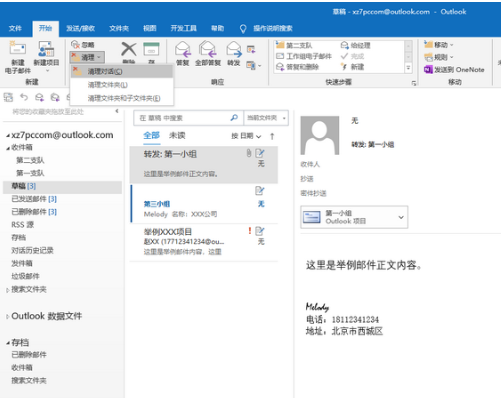
第五步:在弹出的窗口中点击“清理”就可以了。
文明上网,理性发言,共同做网络文明传播者